1.多坐标轴
1.1简单多坐标轴
效果:
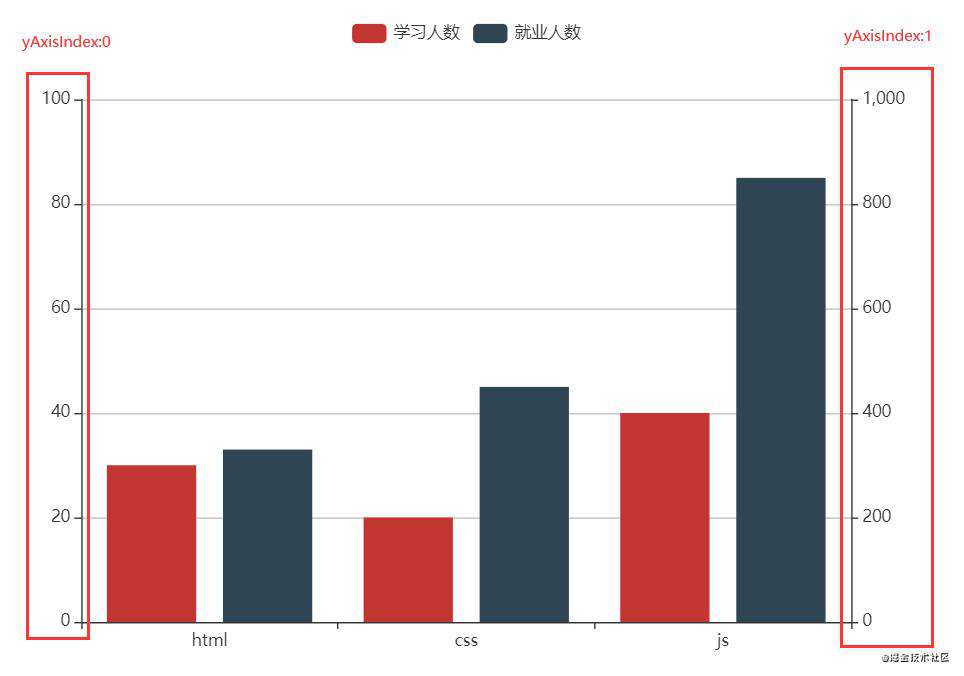
const option = {
/*图例*/
legend:{data:['学习人数','就业人数']},
/*提示*/
tooltip:{},
/*x 轴*/
xAxis:{
data:['html','css','js']
},
/*y 轴
* yAxis设置为数组,数组中的每个元素存储每个轴的配置
* name 坐标轴名称
* min 刻度最小值
* max 刻度最大值
* */
yAxis:[
{max:100},
{}
],
/*系列列表 series
* yAxisIndex 当前系列对应的y 轴的索引位置
* */
series:[
{
name:'学习人数',
type:'bar',
data:[30,20,40],
yAxisIndex:0
},
{
name:'就业人数',
type:'bar',
data:[330,450,850],
yAxisIndex:1
}
]
};
1.2复杂多坐标轴
效果:
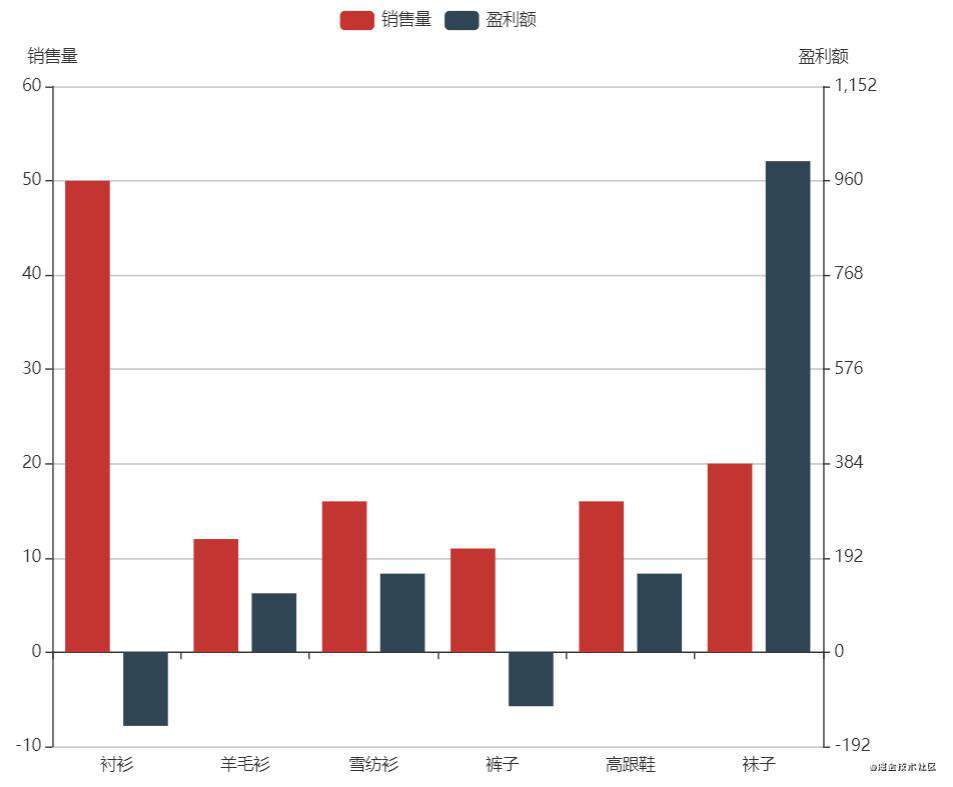
主要需要做的事设置每个y轴的min,max和interval值,如下
/*
* data1 销售量的系列数据
* data2 盈利额的系列数据
*/
const data1=[50, 12, 16, 11, 16, 20];
const data2=[-150, 120, 160, -110, 160, 1000];
//理想行数(实际行数会有浮动)
let rowNum=6;
/*数据极值
* max1 销售量数据的最大值
* max2 盈利额数据的最大值
* min1 销售量数据的最小值
* min2 盈利额数据的最小值
* */
let max1=Math.max(...data1);
let max2=Math.max(...data2);
let min1=Math.min(...data1);
let min2=Math.min(...data2);
/*极值比例*/
const rat1=min1/max1;
const rat2=min2/max2;
/*比例大小对比*/
const ratState=rat1>rat2;
/*设置极小值
* 如果系列1的最小比最大大于系列2的最小比最大,让系列1的极小值等于自身的极大值乘以系列2的极值比例
* 否则,让系列2的极小值等于自身的极大值乘以系列1的极值比例。
* 因为行数必须相同!
* */
if(ratState){
min1=rat2*max1;
}else{
min2=rat1*max2;
}
/*
* inter1 销售量的行高取整
* inter2 盈利额的行高取整
* */
let inter1=Math.ceil((max1-min1)/rowNum);
let inter2=Math.ceil((max2-min2)/rowNum);
console.log(inter1,inter2);
/*对极值微调*/
min1=Math.floor(min1/inter1)*inter1;
max1=Math.ceil(max1/inter1)*inter1;
min2=Math.floor(min2/inter2)*inter2;
max2=Math.ceil(max2/inter2)*inter2;
//法一
/*求行数*/
const maxRowNum=Math.max(max1/inter1,max2/inter2);
const minRowNum=Math.min(min1/inter1,min2/inter2);
/*极值微调*/
min1=inter1*minRowNum;
max1=inter1*maxRowNum;
min2=inter2*minRowNum;
max2=inter2*maxRowNum;
//法二
const rowNum1 = (max1-min1)/inter1;
const rowNum2 = (max2-min2)/inter2;
rowNum = Math.max(rowNum1,rowNum2);
if(rowNum!=rowNum1){
//调整1
max1 = rowNum1*inter1;
}else if(rowNum!=rowNum2){
//调整2
max2 = rowNum2*inter2;
}
然后分别将min1,max1,inter1,min2,max2,inter2的值赋给两个y轴即可
2.异步数据
效果:
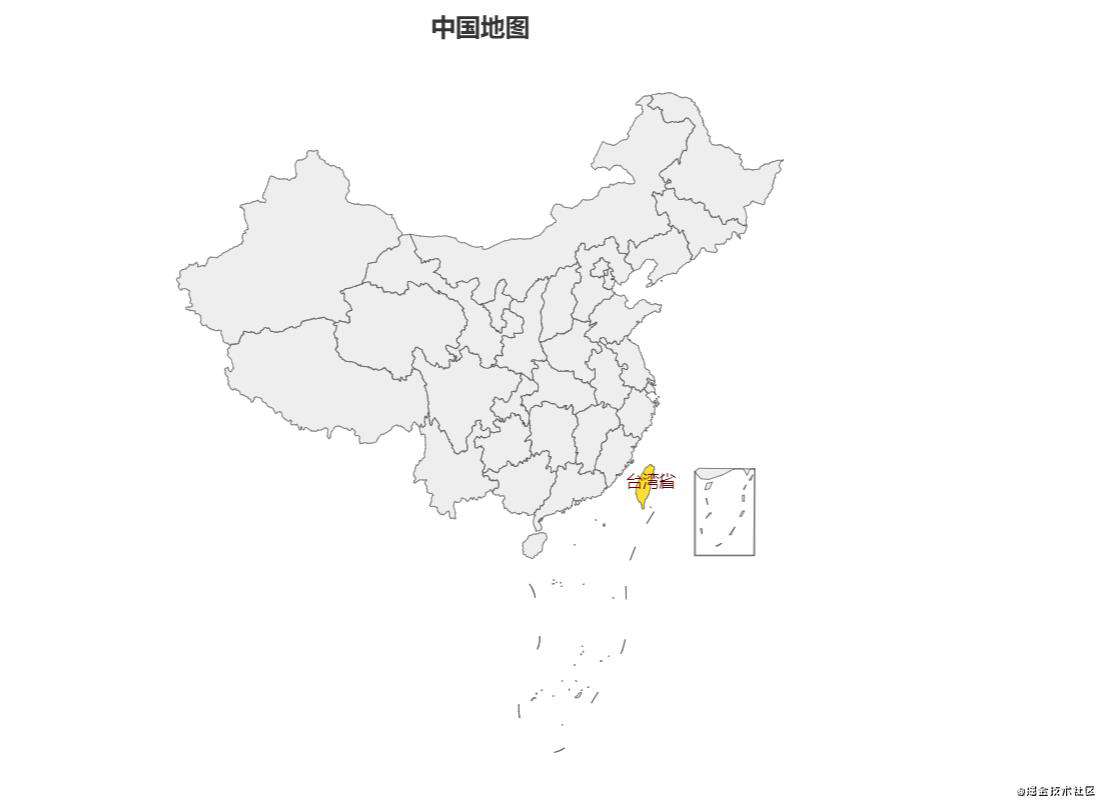
2.1 请求到数据后setOption
const myChart = echarts.init(document.getElementById('main'));
fetch('./data/China.json')
.then((res) => res.json())
.then(data => {
/*注册地图*/
echarts.registerMap('china', data);
/*配置项*/
const option = {
title: {
text: '中国地图',
left:'center'
},
series: {
type: 'map',
map: 'china'
}
};
/*基于配置项显示图表*/
myChart.setOption(option);
})
2.2 先setOption有什么先配置什么,请求到数据后追加option
const myChart = echarts.init(document.getElementById('main'));
/*有什么先配置什么*/
myChart.setOption({
title: {
text: '中国地图',
left:'center'
}
});
myChart.showLoading()
fetch('./data/China.json')
.then((res) => res.json())
.then(data => {
myChart.hideLoading()
/*注册地图*/
echarts.registerMap('china', data);
/*等请求到数据后,追加配置*/
myChart.setOption({
series: {
type:'map',
map:'china',
}
});
})
3.数据集
3.1 简单使用
效果:
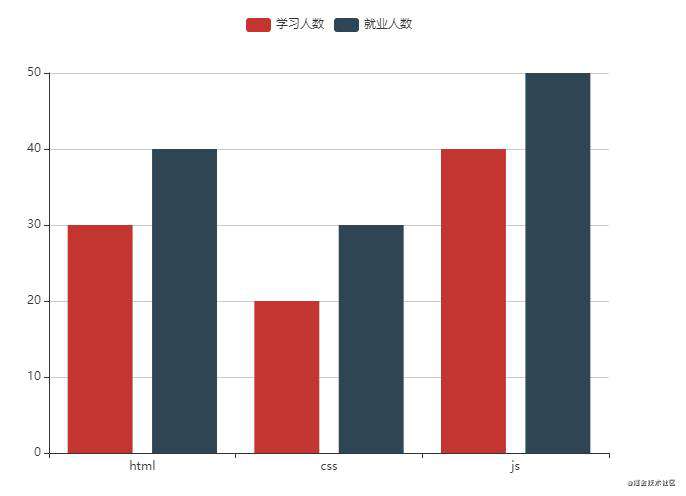
//基于准备好的dom,初始化echarts实例
const myChart = echarts.init(document.getElementById('main'));
//数据源
const source=[
['大前端','学习人数','就业人数'],
['html', 30, 40],
['css', 20, 30],
['js', 40, 50],
]
/*const source=[
{'大前端':'html','学习人数':30,'就业人数':40},
{'大前端':'css','学习人数':20,'就业人数':30},
{'大前端':'js','学习人数':40,'就业人数':50},
]*/
// 指定图表的配置项和数据
const option = {
/*图例*/
legend:{},
/*
* dataset数据集
* source 数据源 []
* */
dataset:{source},
/*x轴
* type 轴的类型
* category 类目轴,离散型数据
* value 数值轴,连续性数据
* */
xAxis:{
type:'category',
// data:['html','css','js']
},
yAxis:{
type:'value'
},
/*系列列表*/
series:[
{
// name:'学习人数',
type:'bar',
// data:[30,20,40]
},
{
type:'bar'
},
]
};
// 使用刚指定的配置项和数据显示图表。
myChart.setOption(option);
3.2行列映射
效果:
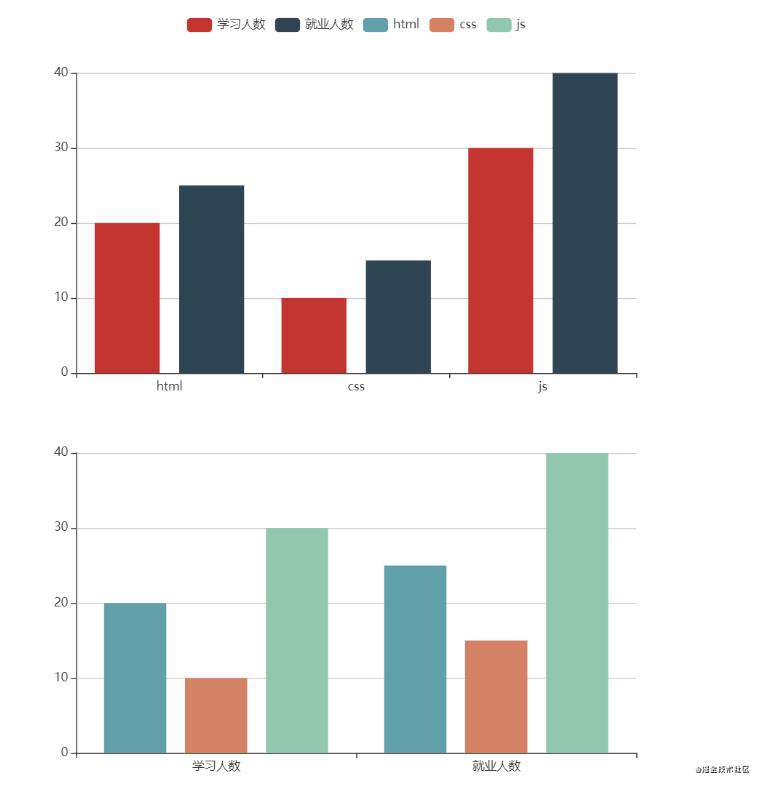
//数据源
const source=[
['大前端','学习人数', '就业人数'],
['html', 20, 25],
['css', 10, 15],
['js', 30, 40]
];
// 指定图表的配置项和数据
const option = {
legend: {},
tooltip: {},
/*
* dataset数据集
* source 数据源 []
* seriesLayoutBy 行列映射
* column 基于列映射
* row 基于行映射
* */
dataset: {
source,
},
/*grid [{},{}] 在一个echarts 实例中建立多个grid,并设置其位置
* bottom 下边距,如'55%'
* top 上边距,如'55%'
* */
grid:[
{bottom:'55%'},
{top:'55%'}
],
/*建立两个x 轴,分属两个网格
* type 轴类型,如category
* gridIndex 绘图区索引位置
* */
xAxis: [
{type: 'category',gridIndex:0},
{type: 'category',gridIndex:1}
],
/*建立两个y 轴,分属两个网格*/
yAxis:[
{type:'value',gridIndex:0},
{type:'value',gridIndex:1}
],
/*
* series系列
* type 图表类型
* seriesLayoutBy 行列映射
* column 列映射,默认
* row 行映射
* xAxisIndex x轴索引
* yAxisIndex y轴索引
* */
series: [
{type: 'bar'},
{type: 'bar'},
{
type: 'bar',
xAxisIndex:1,
yAxisIndex:1,
seriesLayoutBy:'row'
},
{
type: 'bar',
xAxisIndex:1,
yAxisIndex:1,
seriesLayoutBy:'row'
},
{
type: 'bar',
xAxisIndex:1,
yAxisIndex:1,
seriesLayoutBy:'row'
},
]
};
3.3维度映射
效果:
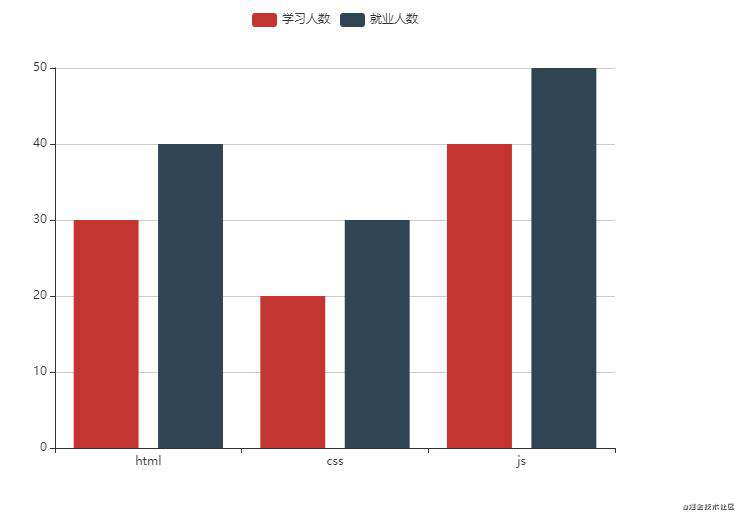
//数据源
const source=[
['html', 20, 25],
['css', 10, 15],
['js', 30, 40]
];
//维度映射 dimensions
const dimensions=[null,{name:'学习人数'}, '就业人数'];
// 指定图表的配置项和数据
const option = {
legend: {},
tooltip: {},
dataset: {source,dimensions},
xAxis: {type: 'category'},
yAxis: {},
series: [
{
// name:'上课人数',
type: 'bar',
},
{
type: 'bar',
},
]
};
3.4编码映射
数据如下,如果只想展示就业人数,可以采用编码映射
效果:
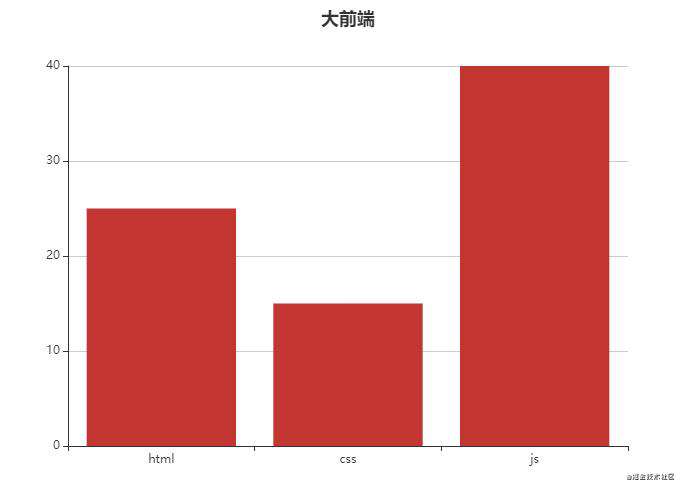
//维度映射
const dimensions=['大前端','学习人数', '就业人数'];
//数据源
const source =[
['html', 20, 25],
['css', 10, 15],
['js', 30, 40],
];
// 指定图表的配置项和数据
const option = {
title:{
text: dimensions[0],
left:'center'
},
legend:{},
tooltip:{},
dataset: {dimensions,source},
/*设置类目轴和数值轴*/
xAxis:{type:'category'},
yAxis:{type:'value'},
/*encode 编码映射
* x x轴维度
* y y轴维度
* seriesName 系列名,n|[n]|[n,m,...]
* tooltip 提示信息,n|[n]|[n,m,...]
* */
series:{
type:'bar',
encode:{
// seriesName:2,
// x:0,
x:'大前端',
// y:2,
y:'就业人数',
tooltip:[1,2]
}
}
};
3.5编码扩展映射
效果:
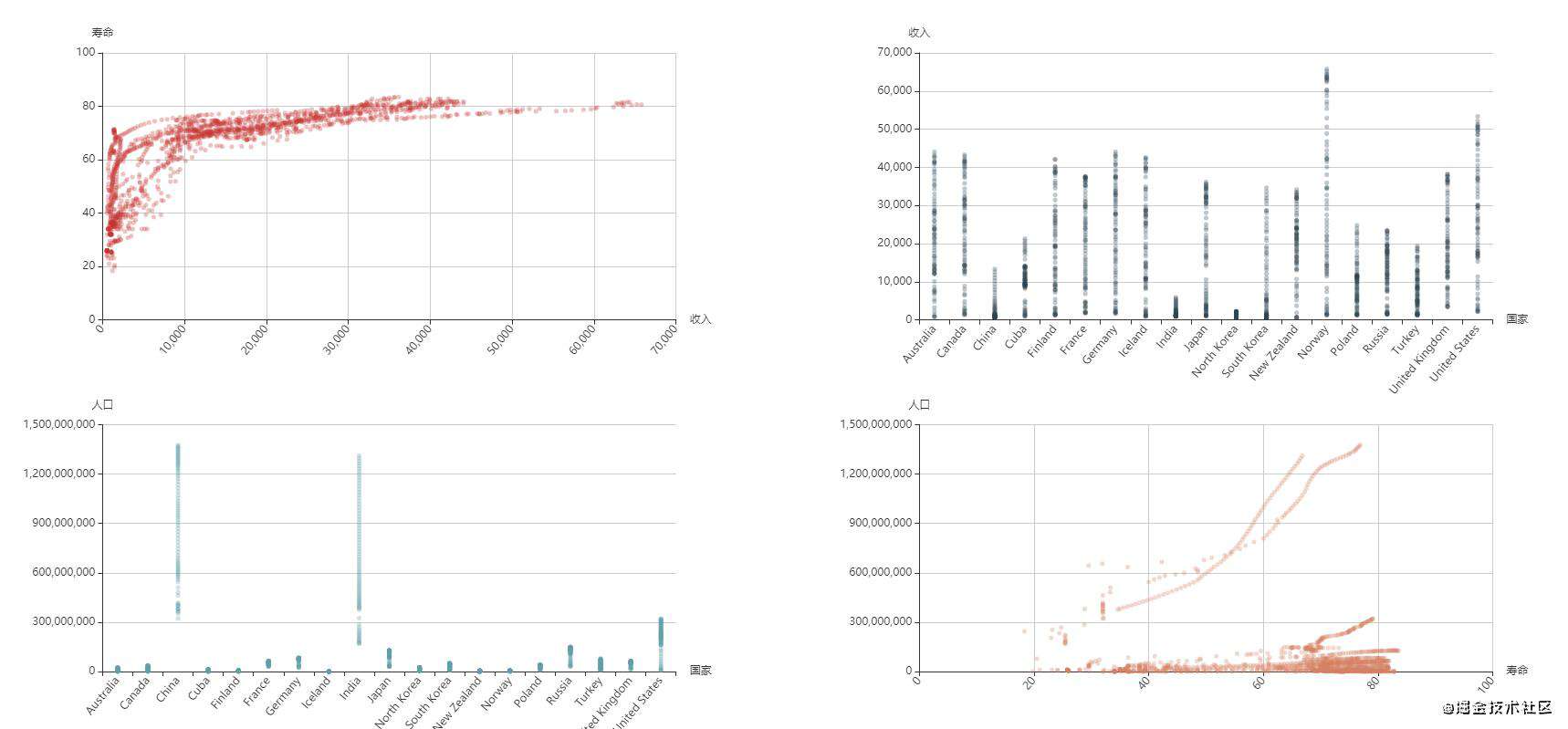
//配置项
let option=null;
//异步请求数据
fetch('./lib/table.json')
.then((res) => res.json())
.then(data => {
//显示数据
show(data);
});
function show(data){
let sizeValue = '57%';
let symbolSize = 5;
option = {
//提示
tooltip:{},
/*建立四个绘图区*/
grid: [
{right: sizeValue, bottom: sizeValue},
{left: sizeValue, bottom: sizeValue},
{right: sizeValue, top: sizeValue,bottom:'10%'},
{left: sizeValue, top: sizeValue,bottom:'10%'}
],
/*x 轴*/
xAxis: [
/*
* type 坐标轴类型
* value 数值轴,适用于连续数据
* category 类目轴,适用于离散的类目数据
* time 时间轴
* log 对数轴
* gridIndex x 轴所在的 grid 的索引,默认位于第一个 grid
* name 坐标轴名称
* axisLabel 坐标轴刻度标签的相关设置
* rotate 刻度标签旋转的角度
* interval 坐标轴刻度标签的显示间隔。
* 0 强制显示所有标签
* 1 隔一个标签显示一个标签
* boundaryGap 边界间隙
* false 无间隙
* true 有间隙
* */
{type: 'value', gridIndex: 0, name: '收入', axisLabel: {rotate: 50}},
{type: 'category', gridIndex: 1, name: '国家', axisLabel: {rotate: 50,}},
{type: 'category', gridIndex: 2, name: '国家', axisLabel: {rotate: 50}},
{type: 'value', gridIndex: 3, name: '寿命', axisLabel: {rotate: 50}}
],
yAxis: [
{type: 'value', gridIndex: 0, name: '寿命'},
{type: 'value', gridIndex: 1, name: '收入'},
{type: 'value', gridIndex: 2, name: '人口'},
{type: 'value', gridIndex: 3, name: '人口'}
],
dataset: {
/*
* dimensions 维度映射 []
* string,如 'someName',等同于 {name: 'someName'}
* Object
* name string
* type 类型
* number,默认,表示普通数据。
* ordinal,对于类目、文本这些 string 类型的数据,如果需要能在数轴上使用,须是 'ordinal' 类型
* ...
* */
dimensions: ['收入','寿命','人口','国家','年'],
/*数据源*/
source: data
},
series: [
/*
* type 图表类型
* scatter 散点图
* symbolSize 散点大小
* xAxisIndex x 轴索引位
* yAxisIndex y 轴索引位
* encode 编码映射
* x x坐标系的维度映射
* y y坐标系的维度映射
* tooltip 提示映射
* itemStyle 项目样式
* opacity 项目透明度
*
* */
{
type: 'scatter',
symbolSize: symbolSize,
xAxisIndex: 0,
yAxisIndex: 0,
encode: {
x: '收入',
y: '寿命',
tooltip: [0, 1, 2, 3, 4]
},
itemStyle:{
opacity:0.3
}
},
{
type: 'scatter',
symbolSize: symbolSize,
xAxisIndex: 1,
yAxisIndex: 1,
encode: {
x: '国家',
y: '收入',
tooltip: [0, 1, 2, 3, 4]
},
itemStyle:{
opacity:0.3
}
},
{
type: 'scatter',
symbolSize: symbolSize,
xAxisIndex: 2,
yAxisIndex: 2,
encode: {
// x: '收入',
x: '国家',
y: '人口',
tooltip: [0, 1, 2, 3, 4]
},
itemStyle:{
opacity:0.3
}
},
{
type: 'scatter',
symbolSize: symbolSize,
xAxisIndex: 3,
yAxisIndex: 3,
encode: {
x: '寿命',
y: '人口',
tooltip: [0, 1, 2, 3, 4]
},
itemStyle:{
opacity:0.3
}
}
]
};
4.区域缩放
效果:
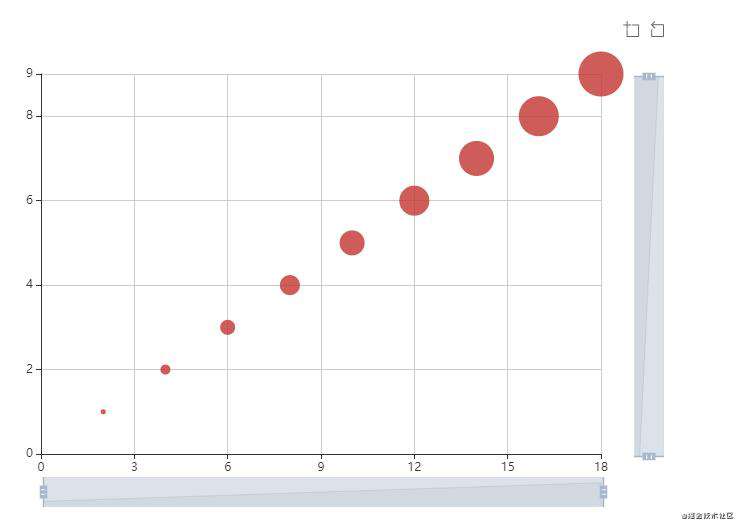
//数据源
const source = [
//x y z
[2, 1, 5],
[4, 2, 10],
[6, 3, 15],
[8, 4, 20],
[10, 5, 25],
[12, 6, 30],
[14, 7, 35],
[16, 8, 40],
[18, 9, 45],
];
const option = {
tooltip: {},
/*工具栏 toolbox
* feature{} 工具配置项
* dataZoom{} 框选型缩放缩放
* */
toolbox:{
feature:{
dataZoom:{}
}
},
/*
* x 轴
* min 最小值
* dataMin 取所有数据中的最小值
* max 最大值
* dataMax 取所有数据中的最大值
* */
xAxis: {
type: 'value',
min: 'dataMin',
max: 'dataMax',
},
yAxis: {
type: 'value',
min: 'dataMin',
max: 'dataMax',
},
/*
* dataZoom 区域缩放 [{},{}]
* type 缩放方式
* inside 内置缩放,通过鼠标的平移缩放实现
* slider 滑动条缩放
* xAxisIndex 缩放作用于哪个x轴
* yAxisIndex 缩放作用于哪个y轴
* start 起始位,百分百 [0,100]
* end 结束位,百分百 [0,100]
* */
dataZoom:[
{
type:'inside',
// start:50,
// end:80
},
{
type:'slider',
yAxisIndex:0
},
{
type:'slider',
xAxisIndex:0
},
],
/*数据集*/
dataset:{source},
/*系列列表*/
series: [
{
type: 'scatter',
symbolSize: function (param) {
return param[2];
},
},
]
};
5.视觉映射
效果:
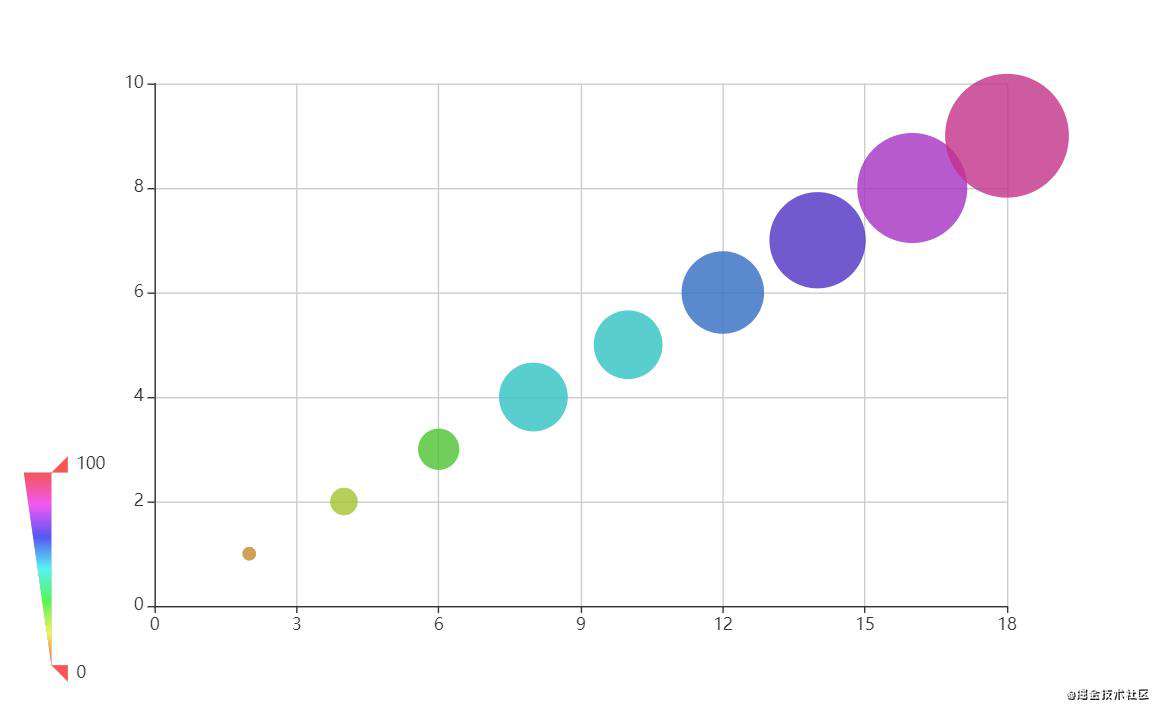
/*
* visualMap 视觉映射 {}
* type 映射方式
* continuous 连续型
* piecewise 分段型
* min 映射区间的起始位置,如0
* max 映射区间的接收位置,如90
* calculable 是否显示拖拽用的手柄,只适用于连续型
* range [] 显示此范围内的项目,只适用于连续型,如[0,100]
* dimension 基于哪个维度的数据进行视觉映射
* inRange 自定义取色范围
* color[] 颜色映射
* symbolSize[] 大小映射
* 举例如下
* */
visualMap:{
type:'continuous',
min:0,
max:100,
calculable:true,
// range:[1,9],
// dimension:1,
inRange:{
// color:['#00acec','orange','green'],
symbolSize:[0,100],
colorHue:[0,360]
}
},
6.事件
6.1 鼠标事件,以click为例
echarts官网中的定义:
{
// 当前点击的图形元素所属的组件名称,
// 其值如 'series'、'markLine'、'markPoint'、'timeLine' 等。
componentType: string,
// 系列类型。值可能为:'line'、'bar'、'pie' 等。当 componentType 为 'series' 时有意义。
seriesType: string,
// 系列在传入的 option.series 中的 index。当 componentType 为 'series' 时有意义。
seriesIndex: number,
// 系列名称。当 componentType 为 'series' 时有意义。
seriesName: string,
// 数据名,类目名
name: string,
// 数据在传入的 data 数组中的 index
dataIndex: number,
// 传入的原始数据项
data: Object,
// sankey、graph 等图表同时含有 nodeData 和 edgeData 两种 data,
// dataType 的值会是 'node' 或者 'edge',表示当前点击在 node 还是 edge 上。
// 其他大部分图表中只有一种 data,dataType 无意义。
dataType: string,
// 传入的数据值
value: number|Array,
// 数据图形的颜色。当 componentType 为 'series' 时有意义。
color: string,
// 用户自定义的数据。只在 graphic component 和自定义系列(custom series)
// 中生效,如果节点定义上设置了如:{type: 'circle', info: {some: 123}}。
info: *
}
myChart.on('click',(param)=>{
console.log(param);
})
6.2组件交互
以legendselectchanged为例:
myChart.on('legendselectchanged',(param)=>{
console.log(param);
})
6.3触发图表行为:dispatchAction
效果:
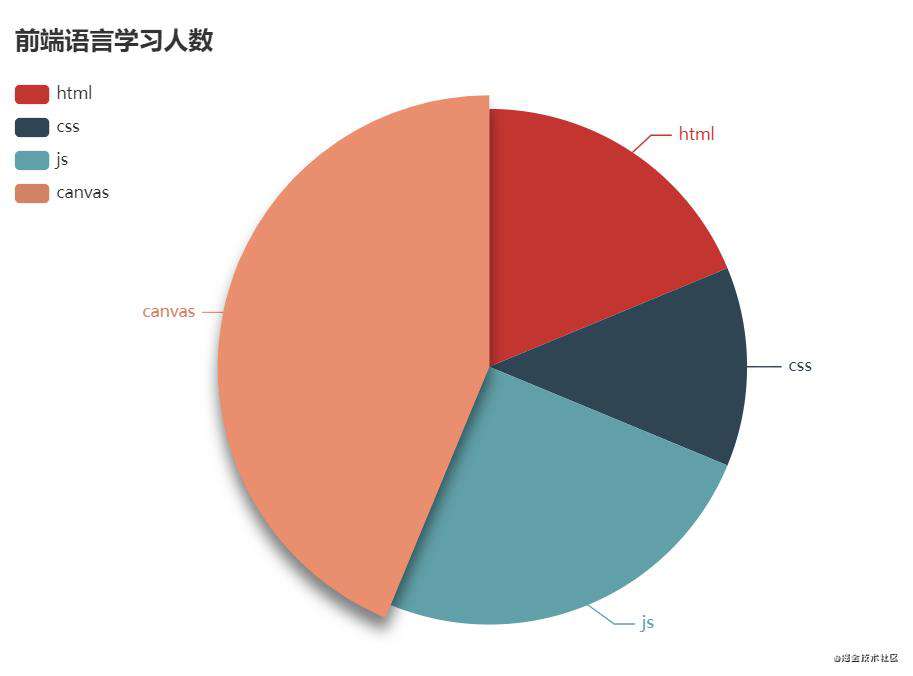
/*使用dispatchAction 方法高亮并提示一个扇形
* type 触发的行为类型
* highlight 高亮
* showTip 显示提示
* downplay 取消高亮
* hideTip 取消提示
* seriesIndex 系列索引,用于寻找系列列表中的某个系列
* dataIndex 数据所有,用于寻找系列中的某个元素
* */
myChart.dispatchAction({
type:'highlight',
seriesIndex:0,
dataIndex:3
})
// myChart.dispatchAction({
// type:'showTip',
// seriesIndex:0,
// dataIndex:3
// })
// myChart.dispatchAction({
// type:'downplay',
// seriesIndex:0,
// dataIndex:3
// })
// myChart.dispatchAction({
// type:'hideTip',
// seriesIndex:0,
// dataIndex:3
// })
7.富文本
效果:
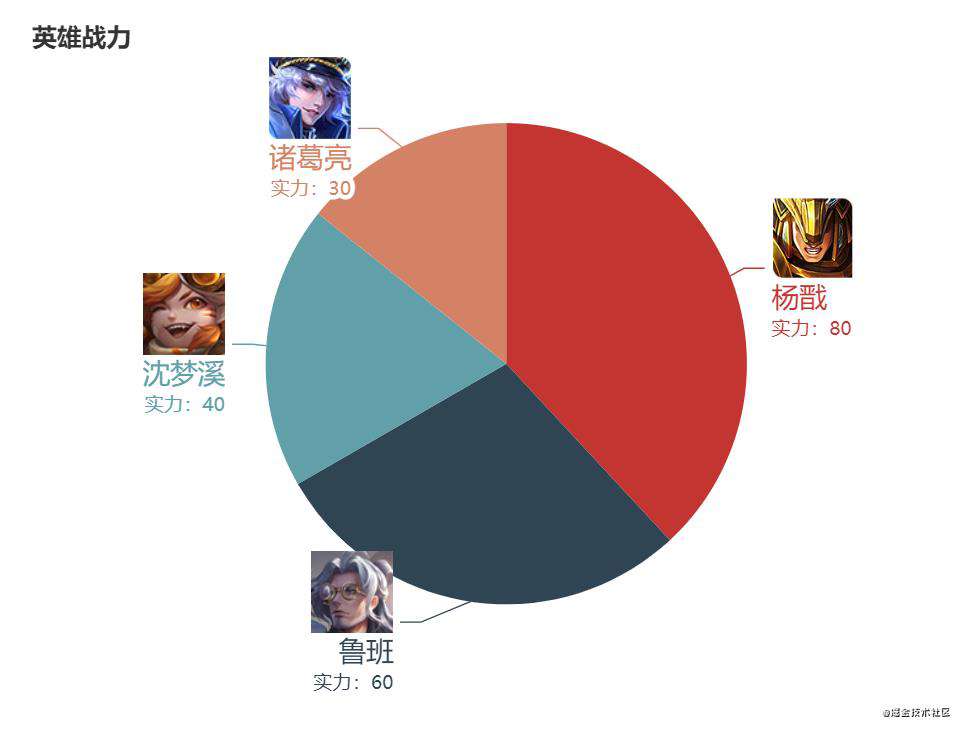
// 数据
const data=[
{name:'杨戬',value:80,img:'./images/yj.jpg'},
{name:'鲁班',value:60,img:'./images/lb.jpg'},
{name:'沈梦溪',value:40,img:'./images/smx.jpg'},
{name:'诸葛亮',value:30,img:'./images/zgl.jpg'}
];
data.forEach(item=>{
/*自定义标签 label
* formatter 文本片段
* '{样式名|文字内容}\n 换行'
* 文本块的样式
* textBorderColor 文本描边颜色
* textBorderWidth 文本描边宽度
* ...
* rich 富文本,在其中写入样式
* width 宽
* height 高
* backgroundColor 背景色
* image 背景图
* fontSize 文字大小
* lineHeight 行高
* fontWeight 文本加粗
* ...
* */
item.label = {
formatter:'{img|}\n{name|'+item.name+'}\n'+'{val|实力:'+item.value+'}',
rich:{
img:{
width: 50,
height: 50,
backgroundColor:{
image: item.img
}
},
name:{
fontSize: 14,
lineHeight: 20,
}
}
}
})
/*配置项*/
const option = {
title:{text:'英雄战力'},
tooltip: {trigger: 'item'}
series: {
type: 'pie',
data,
radius:'70%',
}
};
常见问题FAQ
- 免费下载或者VIP会员专享资源能否直接商用?
- 本站所有资源版权均属于原作者所有,这里所提供资源均只能用于参考学习用,请勿直接商用。若由于商用引起版权纠纷,一切责任均由使用者承担。更多说明请参考 VIP介绍。
- 提示下载完但解压或打开不了?
- 找不到素材资源介绍文章里的示例图片?
- 模板不会安装或需要功能定制以及二次开发?






发表评论
还没有评论,快来抢沙发吧!